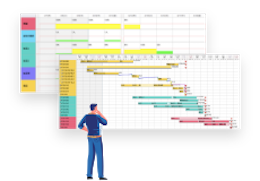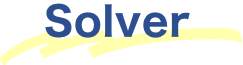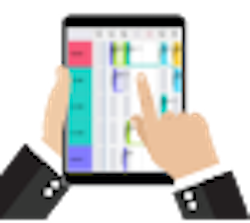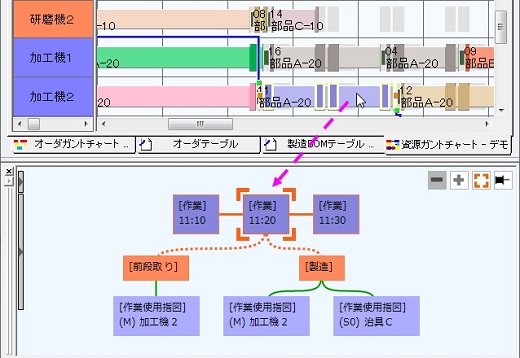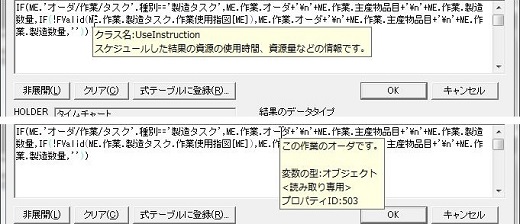|
1.複数人同時計画編集機能
計画を複数人で閲覧、実績入力することができるAsprova DS (DS=Data Server)の機能を強化し、複数のユーザが同時にガントチャートや差立てビュー上で計画を編集できるようになりました。
例えば複数の工程担当者が、それぞれの担当する資源の計画を同時に編集し、その結果をAsprova DSにアップロードすることで最新の計画に反映させることができます。
また、計画編集専用のモジュールタイプとしてAsprova SED (SED=Schedule Editor)が追加されています。
Asprova SEDは計画全体のリスケジュールはできないものの、手動での計画編集機能、および、作業の並び替えを自動で行なうシーケンシング機能などが標準装備されており、工程担当者が効率良く計画を編集するのに適したモジュールとなっています。
[ 動画をご覧いただけます。 ] [ 動画ファイルのダウンロードはこちら。 ]
マニュアル
→Asprova NLS DSマニュアル
Asprovaヘルプ
→https://lib.asprova.com/onlinehelp/ja/AS2003HELP00003131.html
→[モジュール構成]-[Asprova SED] ・・・ HelpNo.:3131
2.同時加工の制約を実現するグループ割付けオプション
ボディの左と右のように、製造オーダは別々のオーダで登録してスケジュールをしますが、ある工程は加工精度や色味などの問題から同時に割り付けたいケースがあります。
グループ割付けオプションは、このようなご要望にマッチしています。
指定した複数の作業をグループ化し、製造開始日時が同時になるように割付けます。
また、作業移動時にも同時に移動するので、リスケジュール時も手修正時も同時に割り付ける制約を加味した計画作成が可能です。
[ 動画をご覧いただけます。 ] [ 動画ファイルのダウンロードはこちら。 ]
Asprovaヘルプ
→https://lib.asprova.com/onlinehelp/ja/AS2003HELP00777650.html
→[オプション機能]-[グループ割付けオプション] ・・・ HelpNo.:777650
→https://lib.asprova.com/onlinehelp/ja/AS2003HELP00925000.html
→[サンプルの説明]-[T:グループ割付け] ・・・ HelpNo.:925000
3.前後作業やオーダと作業、マスタなど、オブジェクトのつながりをグラフィカル
に表示するオブジェクトブラウザ
オブジェクトブラウザは、チャートやテーブルで選択された作業の前後工程の作業や副資源の使用指図や、選択されたオーダと紐付いたオーダなどオブジェクトのつながりをグラフィカルに表示します。
また、オブジェクトブラウザ上でバーをダブルクリックすると、チャートやテーブルが連動し、該当の場所にジャンプします。
オブジェクトブラウザを利用することで、オブジェクト間をスムーズに辿っていくことができ、そして、探したい(見つけたい)ものが今までよりも探しやすくなります。
例えば、資源ガントチャートでバーをクリックするとオブジェクトブラウザに前後作業、使用している資源がグラフィカルに表示されます。
そこからオブジェクトブラウザで副資源のバーをクリックすると、資源ガントチャートが該当の部分にジャンプしてフォーカスされます。簡単に副資源に割り付き位置を探し出せます。
Asprovaヘルプ
→http://lib.asprova.com/onlinehelp/ja/AS2003HELP00699700.html
→[GUI]-[グローバルウィンドウ]-[オブジェクトブラウザ]-[オブジェクトブラウザの概要] ・・・ HelpNo.:699700
4.マルチディスプレイ対応
チャートやテーブルをAsprovaのメイン画面から別ウィンドウに表示できるようになりました。
別ウィンドウになったチャートやテーブルは、Asprovaのメイン画面の外に表示可能です。
マルチディスプレイで、主のディスプレイにAsprovaのメイン画面を表示して、サブのディスプレイに別ウィンドウで表示したチャートを最大化表示ができ、その状態をスタイルで保存しておくことができます。
Asprovaヘルプ
→https://lib.asprova.com/onlinehelp/ja/AS2003HELP00739050.html
[GUI]-[補足]-[別ウィンドウで表示] ・・・ HelpNo.:739050
5.式編集ダイアログの改良
式編集ダイアログを改良して、式の入力、編集、確認がやりやすくなりました。
・改行表示
改行ボタンで、式を内部関数の引数を区切るカンマ、改行の文字列(’\n’)などで改行表示ができます。
・データチップ表示
オブジェクトキーワードやプロパティ、内部関数にマウスカーソルをあてると、データチップで説明を表示します。
内部関数を入力している際に、内部関数の戻り値の型、引数の型をデータチップで表示します。
・部分選択でのサンプル結果の表示
式の一部分を選択状態にすると、選択した部分のみを評価して、サンプル結果に表示します。
Asprovaヘルプ
→https://lib.asprova.com/onlinehelp/ja/AS2003HELP00737000.html
→[GUI]-[ダイアログ]-[式編集ダイアログ] ・・・ HelpNo.:737000
6.資源に適用可能シフトを設定できます
資源に適用可能シフトを設定すると、資源ガントチャートや負荷グラフのポップアップメニューで表示されるシフトを、適用可能シフトに設定したシフトだけに絞り込めます。
資源ごとに必要なシフトだけが表示されるので、みやすく、修正しやすくなります。
適用可能シフト:日勤B;日勤;休
適用可能シフトが未設定
Asprovaヘルプ
→https://lib.asprova.com/onlinehelp/ja/AS2003HELP00670500.html
→[GUI]-[テーブル付きタイムチャートウィンドウ]-[共通]-[資源ガントチャート・負荷グラフ上でのカレンダー設定] ・・・ HelpNo.:670500
7.日付型の日指定を月に適用
カレンダの日指定などの日付型のプロパティにて、10や10-20と入力すると、毎月10日、毎月10日から20日という意味になるようにしました。
[ 動画をご覧いただけます。 ] [ 動画ファイルのダウンロードはこちら。 ]
Asprovaヘルプ
→https://lib.asprova.com/onlinehelp/ja/AS2003HELP00757000.html
→[ロジック]-[その他]-[カレンダの設定] ・・・ HelpNo.:757000
8.週の区切り曜日、月の区切り日
週の区切りの曜日と月の区切りの日を設定できるようにしました。
チャートの表示設定の時間軸タブにある
週の始まり
月の始まり
で、表示の区切りを設定します。
負荷グラフまたは在庫グラフの表示設定の
週の始まり
月の始まり
で、集計の際の区切りを設定します。
[ 動画をご覧いただけます。 ] [ 動画ファイルのダウンロードはこちら。 ]
Asprovaヘルプ
→https://lib.asprova.com/onlinehelp/ja/AS2003HELP00692000.html
→[GUI]-[テーブル付きタイムチャートウィンドウ]-[負荷グラフ]-[負荷グラフ] ・・・ HelpNo.:692000
→https://lib.asprova.com/onlinehelp/ja/AS2003HELP00685000.html
→[GUI]-[テーブル付きタイムチャートウィンドウ]-[在庫グラフ]-[在庫グラフ] ・・・ HelpNo.:685000
→https://lib.asprova.com/onlinehelp/ja/AS2003HELP00666000.html
→[GUI]-[テーブル付きタイムチャートウィンドウ]-[共通]-[テーブル付きタイムチャートウィンドウの概要] ・・・ HelpNo.:666000
9.GUIの改善
AsprovaのGUIについて、以下のような点を改善しました。
スタイルの見直し
・標準スタイルには使用頻度の高い基本的なプロパティのみを表示するようにしました。
・プロパティの列幅を実運用で使用されるコードの長さに合わせて広くしました。
・新規プロジェクト作成後は、スタイルを標準スタイルと全プロパティのみにし、
スタイルの表示と選択をシンプルにしました。
ズームの改良
・チャート、グラフのズームはカクカクせずにスムーズに変更するようにしました。
チャート検索時のフォーカスアニメーション
・ガントチャート上で作業などを検索するときに、ヒットしたオブジェクトが目立つように
フォーカスアニメーションをつけるようにしました。
設定方法などの詳細はオンラインヘルプをご覧ください。
|